Le gustaría publicar la pantalla de inicio de su nuevo teléfono inteligente en Internet Android pero aún no has descubierto cómo tomar una captura de pantalla? No te preocupes, solo presiona un par de teclas, realiza gestos o recurre a aplicaciones de terceros para lograrlo: nada complejo.
Dependiendo de los teléfonos o tabletas y las versiones de Android instaladas en ellos, de hecho, es posible utilizar una de las soluciones antes mencionadas para tomar capturas de pantalla. Solo tienes que elegir cuál es la solución que te parece más agradable y utilizarla, según las indicaciones que encontrarás a continuación, para llevarte a casa las capturas de pantalla que necesitas.
Ánimo: tómate unos minutos de tiempo libre y descúbrelo Cómo tomar una foto de la pantalla de Android gracias a las instrucciones a continuación! En poco tiempo te aseguro que aprenderás a hacer una captura de pantalla sin importar el dispositivo que tengas. Te aseguro que todo es mucho más sencillo y rápido de lo que imaginas. ¡Les deseo una buena lectura y, sobre todo, que se diviertan!
Home
Cómo tomar una captura de pantalla en Android
Vayamos directamente al meollo del asunto y veamos, juntos, cómo tomar una captura de pantalla en Android utilizando combinaciones de teclas y gestos útiles para este fin.
Combinaciones de teclas

Empiezan por ver lo que combinaciones de teclas más popular para crear capturas de pantalla en Android. Funcionan en teléfonos inteligentes y tabletas de todos los principales fabricantes de hardware.
- Energía + Hogar — en muchos terminales Android, se pueden tomar capturas de pantalla presionando simultáneamente el botón El botón de encendido (es decir, el botón de encendido) y el Botón de inicio (el botón central que suele estar situado en la parte frontal del dispositivo, en la parte inferior). La toma de la captura de pantalla se indica mediante el parpadeo de la pantalla y la emisión de un sonido similar al de una toma tomada con una cámara.
- Encendido + Bajar volumen — en los terminales Android que no disponen de tecla Home física, las capturas de pantalla se suelen realizar pulsando la tecla El botón de encendido (el botón de encendido) y el Tecla de bajar volumen (la tecla para bajar el volumen, generalmente a la derecha). Nuevamente, aparece un destello en la pantalla y se emite un sonido similar al de una cámara cuando se realiza correctamente.
Las capturas de pantalla que tomas en Android se guardan en la carpeta Imágenes de su teléfono o tableta. Para verlos, abre la aplicación. Galería de fotos y deberías encontrarlos entre las imágenes en la Galería. Alternativamente, puede hacer clic enicono de hamburguesa ubicado en la parte superior izquierda, seleccione el elemento Carpetas de dispositivos desde la barra que aparece al costado y "navegar" a la carpeta Imágenes.
Si quieres compartir una captura de pantalla que hayas hecho con tu smartphone o tablet "sobre la marcha", abre el menú de notificaciones de Android (deslizando el dedo hacia abajo desde la parte superior de la pantalla) y pulsa el botón Compartir encontrado bajo el encabezado Captura de pantalla tomada. Así que selecciona la aplicación con la que quieres compartir la captura de pantalla y listo.
Tenga en cuenta que algunos de los pasos descritos anteriormente pueden variar ligeramente según la marca y el modelo del dispositivo que tenga y la versión de Android instalada en él.
Gestos y atajos

Como seguramente sabrás, a muchos fabricantes les gusta personalizar sus dispositivos agregando aplicaciones, funciones y apariencias características a Android. Entre las funciones que personalizan los fabricantes también se encuentra la de tomar una foto de la pantalla del dispositivo, que en muchos terminales se puede invocar mediante especiales gestos y atajos. Aquí hay algunos ejemplos prácticos.
- Samsung — los terminales Samsung más recientes incluyen una función que permite fotografiar la pantalla del teléfono mediante gestos, es decir, movimientos de la mano. Simplemente coloque el costado de su mano en el teléfono y deslícelo de derecha a izquierda (o viceversa) y se capturará una captura de pantalla automáticamente. Para activar esta función, debe ir a la Ajustes Android, seleccione los elementos Gestos y controles > Movimiento de la palma y activar la opcion Captura de pantalla con mano alta. Más información aquí.
- Huawei — Gracias a la tecnología Knuckle-Sense, muchos teléfonos inteligentes Huawei le permiten tomar una foto de la pantalla de Android simplemente "golpeando" dos veces la pantalla con los nudillos. Para activar esta función, debe ir a Ajustes de Android, vaya al menú relativo aasistencia inteligente y configura la opción Captura de pantalla inteligente su ON. Más información aquí.
- LG — Los teléfonos LG también le permiten tomar capturas de pantalla a través de la aplicación QMemo +, al que se puede acceder a través del icono correspondiente en el menú de notificaciones o deslizando hacia arriba desde la parte inferior de la pantalla y seleccionando el icono de la lápiz del menú que aparece. Más información aquí.
- ASUS — algunos teléfonos inteligentes ASUS le permiten agregar un práctico "interruptor" para tomar capturas de pantalla en el menú de notificaciones. Para activarlo, debe ir al menú de notificaciones de Android y presionar el botón de personalización del interruptor en la parte superior derecha.
- OnePlus — Los teléfonos inteligentes OnePlus le permiten tomar capturas de pantalla directamente desde el menú de apagado de Android, simplemente mantenga presionado el botón Potencia pulsado unos segundos y selecciona la opción Captura de pantalla del menú que aparece. Si la opción para tomar capturas de pantalla no está presente, puede activarla en el menú Ajustes > Teclas > Menú de tecla de encendido > Captura de pantalla.
Aplicación de captura de pantalla para Android
Captura de pantalla fácil
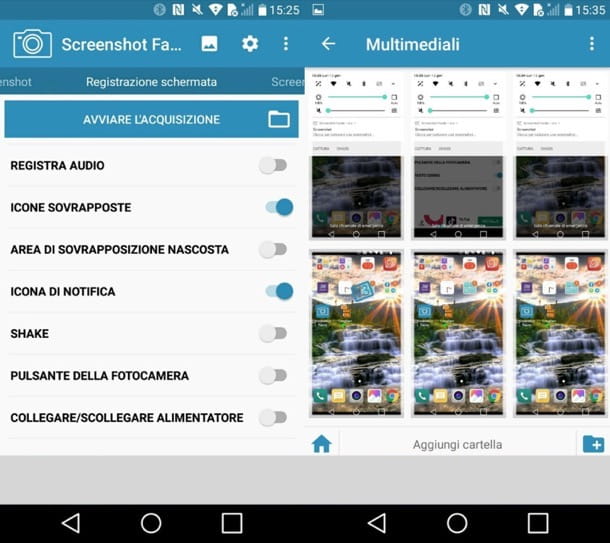
Una de las mejores aplicaciones para hacer capturas de pantalla en Android es Captura de pantalla fácil, que te permite crear, modificar y, sobre todo, gestionar capturas de pantalla de una forma muy sencilla, como también promete su nombre. Es gratis, pero tiene anuncios publicitarios (aunque no demasiado invasivos). Para eliminar los anuncios, debe comprar la versión paga, que cuesta 1,99 euros.
Después de instalar e iniciar Screenshot Easy, concédale todos los permisos necesarios para que funcione correctamente y luego toque el botón Empezar ahora, para ir a su pantalla principal. Ahora presiona el botón Sí, seguir viendo anuncios relevantes, ajusta tus preferencias de captura de pantalla cambiando a ON o en OFF las palancas de los interruptores situados al lado de los distintos textos (p. ej. Iconos superpuestos, Ícono de notificación, etc.) y toque los botones Iniciar la captura e Empezar ahora, para activar la captura de pantalla. Si se le solicita que permita que Screenshot Easy superponga otras aplicaciones, consienta.
tiro largo
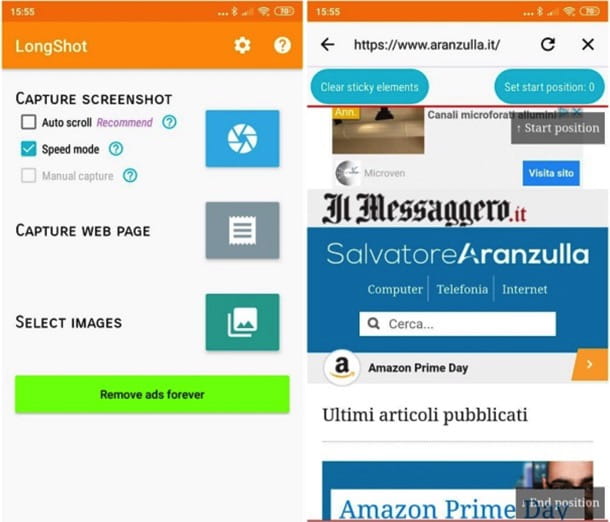
Otra aplicación que te recomiendo que pruebes es tiro largo, que le permite tomar capturas de pantalla de páginas web completas. Dado que es fácil de usar y completamente gratuito, diría que deberías ver cómo funciona de inmediato.
Después de instalarlo y ejecutarlo en su dispositivo, concédale los permisos que necesita para funcionar de la mejor manera, toque el botón Capturar página web, escribe la dirección de la página web que deseas capturar en la barra de búsqueda ubicada en la parte superior y luego presiona el botón Enviar o Terminado en su teclado (depende de su teclado). presione el botón en forma marca de verificación, para empezar a navegar inmediatamente.
Ahora, muévase a la posición desde la que desea iniciar la captura de pantalla, presione el botón Establecer posición de inicio, desplácese por la página hasta llegar al punto donde desea capturar, presione el botón naranja Termina aquí y captura (abajo) y listo. Finalmente, todo lo que tienes que hacer es presionar el botón Búsqueda de ubicado en la parte inferior izquierda e importe la captura de pantalla en la aplicación deseada (p. Galería, concurso de, Etc).
Otras aplicaciones de captura de pantalla en Android
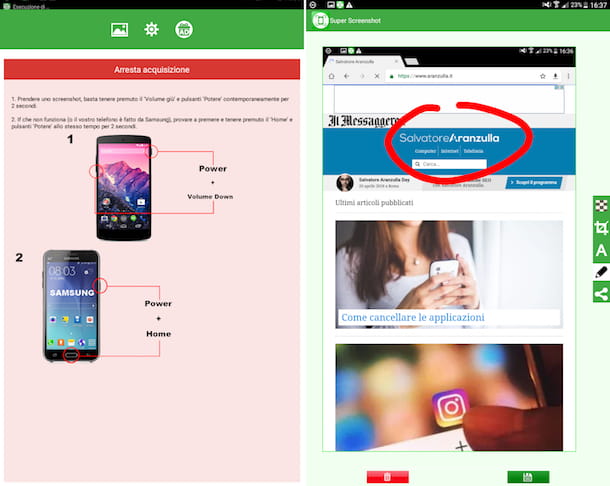
Hay muchas otras aplicaciones de captura de pantalla en android que podrías considerar. A continuación encontrará algunos que estoy seguro pueden ser adecuados para usted.


























